
Najpoužívanejšia chat-ová aplikácia na svete, s viac ako dvoma miliardami užívateľov mesačne, je dielom ukrajinsko-americkej spolupráce. Jej autormi sú Jan Koum a Brian Acton, obaja bývalí zamestnanci firmy Yahoo! Rastúci potenciál mobilných aplikácií si uvedomili už v roku 2009, kedy sa aj rozhodli zrealizovať nápad novej appky pre komunikáciu pomocou textových správ.
Prvá verzia bola dostupná iba pre iPhone, no v nasledujúcom roku pribudla aj alternatíva pre zariadenia Android. S užívateľskou základňou rýchlo rástol aj záujem investorov, ktorý vyvrcholil 19 miliardovou akvizíciou WhatsApp-u firmou Facebook v roku 2014. Od roku 2018 je dostupná aj verzia WhatsApp Business, vhodná pre malé firmy.
WhatsApp je populárna, lebo je rýchla, bezpečná, má jednoduché ovládanie, nič nestojí, neobsahuje reklamy a funguje na všetkých platformách. Ukrýva aj množstvo zaujímavých a výkonných funkcií, ktoré je dobré poznať, ak z nej chcete vyťažiť čo najviac.

1. Tmavý režim – často spomínané výhody tmavého režimu digitálneho displeja zahŕňajú lepšiu čitateľnosť textu, zvýšenú schopnosť sústredenia sa na obsah i benefity pre ľudský zrak. Vo WhatsApp si ho nastavíte takto: Ďalšie možnosti (symbol troch bodiek vpravo hore v zariadeniach Android) > Nastavenia > Chaty > Motív.
2. Zmena jazyka aplikácie – WhatsApp je dostupná v takmer 60 jazykoch pre Android a viac ako 40 jazykoch pre iPhone a predvolené nastavenie sa automaticky prispôsobuje primárnemu jazyku operačného systému. Ak teda chcete zmeniť jazyk appky, musíte najprv zmeniť jazyk vášho OS.
Android: Nastavenia > Systém > Jazyky a vstup > Jazyky > Vyberte jazyk > Pridať jazyk
iPhone: Nastavenia iPhone > Všeobecné > Jazyk a región > Jazyk iPhone > Zvoľte jazyk > Zmeniť na vami zvolený jazyk
3. Ako sa stať neviditeľným – ak nechcete aby každý videl vaše fotky, status, či údaje o účte, môžete si nastaviť vyššiu úroveň súkromia: Nastavenia > Účet > Súkromie. Regulovať tu môžete viditeľnosť všeobecných informácií, informácie o tom, kedy ste boli naposledy online, profilovej fotografie, statusu, potvrdení o prečítaní prijatých správ i možnosť pridať vás do skupín.
4. Zmeny vzhľadu textu správ – priamo pri písaní a odosielaní textových správ sa dajú použiť špeciálne znaky, alebo ich kombinácie, pre docielenie nasledujúcich vizuálnych efektov:
- text umiestnený medzi dvoma hviezdičkami bude zvýraznený na hrubo - *hrubé* => hrubé
- text umiestnený medzi dvoma podčiarkovníkmi sa stane kurzívou - _kurzíva_ => kurzíva
- text umiestnený medzi dvoma tildami (vlnovkami) bude prečiarknutý - ~prečiarknuté~ => prečiarknuté
- text umiestnený medzi dvoma jednoduchými úvodzovkami opačného sklonu sa zobrazí vo fonte v štýle monospace (vhodný napríklad pre časti kódu v nejakom programovacom jazyku) - ```monospace``` => monospace
- kombináciu dosiahnete postupnosťou špeciálnych znakov, napríklad - *_hrubá kurzíva_* => hrubá kurzíva

5. Citácia správy – keď je tempo konverzácie prirýchle a hrozí, že sa stratí jej zmysel, môžete odpovedať priamo na konkrétnu správu, či už ste ju odoslali vy, alebo niekto iný. Citácia sa dá dosiahnuť potiahnutím zvolenej správy prudším pohybom smerom doprava. Výsledným efektom bude, že sa zobrazí priamo nad vami zadávaným textom, teda vašou odpoveďou na túto správu. Druhou možnosťou je na vybranej správe dlhšie podržať prst a potom z menu, ktoré sa objaví v hornej časti displeja vybrať šípku vľavo.
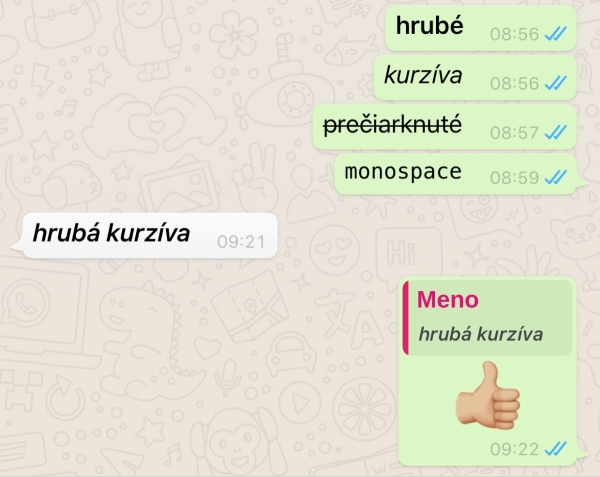
6. Kto zo skupiny videl vašu správu – v skupinovom chat-e podržte prst dlhšie na vami odoslanej správe. Potom ako sa objaví menu stlačte symbol troch bodiek a následne Info. Rýchlejší spôsob je vami odoslanú správu potiahnuť doľava. Uvidíte zoznam členov skupiny, ktorí už správu videli.
7. Odoslanie vašej polohy – vašu presnú fyzickú polohu zobrazenú na mape služby Google Maps odošlete ako prílohu, teda po poklepaní ikonky znázorňujúcej spinku. Zvoľte možnosť Poloha a ak je to potrebné povoľte prístup geolokačným službám. Potom môžete pridať vašu súčasnú polohu, alebo polohu niektorého z miest vo vašom okolí, a definovať aj celkový čas jej zdieľania, napríklad jednu hodinu.
8. Dôležité správy – označiť najdôležitejšie správy, ktoré nechcete stratiť, môžete hviezdičkou. Opäť len dlhšie podržte prst na vybranej správe a v hornom menu stlačte hviezdičku. Na hlavnej obrazovke potom nájdete všetky takto označené správy po vyvolaní menu ďalších možností (tri bodky) a voľbe položky Správy s hviezdičkou.
9. Vygenerujte súhrnný súbor s informáciami o vašom účte – WhatsApp ponúka možnosť generácie ZIP súboru obsahujúceho informácie o vašom účte, vrátane nastavení, ktoré však neobsahuje správy ani iné časti konverzácií. Tento súbor sa dá následne importovať do iných aplikácií, alebo môže slúžiť len pre váš lepší prehľad a informovanosť. Sprístupnenie trvá do troch dní a report si vyžiadate i stiahnete pod: Nastavenia > Účet > Žiadosť o informácie o účte. Po extrakcii ZIP súboru nájdete tie isté dáta v dvoch formátoch – HTML a JSON.
10. Export konverzácie – aj vybrané konverzácie je možné transformovať do textového súboru (“.txt“) a odoslať ako email, prípadne zdieľať iným spôsobom: Nastavenia > Chaty > História chatov > Export chatu. Potom už len zvoľte vybranú konverzáciu a spôsob transferu dátového súboru, napríklad emailom.
11. Zmena pozadia konverzácie – ak vás už nudí pôvodné grafické pozadie v konverzácii, zmeňte ho v Nastavenia > Chaty > Tapeta. Ponuka zahŕňa štyri skupiny obrázkov – pôvodné tmavé a svetlé fotografie vysokého rozlíšenia, jednofarebné pozadia v príjemných pastelových farbách a vaše vlastné obrázky uložené v smartfóne. Zmeniť môžete aj intenzitu jasu pozadia. Odlišnú tapetu iba pre konkrétny chat vyberiete priamo v jeho menu (tri bodky vpravo hore).
12. Zastavenie automatického sťahovania obrázkov – jedným z predvolených nastavení WhatsApp je, že automaticky sťahuje všetky obrázky a ukladá ich do pamäte smartfónu. Táto aktivita nemusí byť vždy optimálna, no dá sa vypnúť: Nastavenia > Úložisko a dáta > Uložiť médiá automaticky
Na výber tu máte z možností priamej kontroly sťahovania pre rôzne druhy pripojenia k internetu – mobilné dáta, WiFi a roaming. Ako užívateľovi vám WhatsApp umožňuje definovať pre každý z uvedených režimov, či bude appka sťahovať fotografie, audio, video, dokumenty alebo kombinácie týchto bežných typov súborov.
13. Prehľad objemu dát podľa konverzácie – sledovať, ktorá z vašich konverzácií zaberá najviac pamäte môžete v správe úložiska dát: Nastavenia > Úložisko a dáta > Spravovať úložisko
14. Vymazanie dát – následnosť volieb Nastavenia > Úložisko a dáta > Spravovať úložisko umožňuje aj uvoľnenie a lepší manažment pamäte. Podľa toho, ktoré mediálne súbory sú najobjemnejšie i podľa toho, ktoré boli vo vašich konverzáciách najčastejšie preposlané, sa môžete rozhodnúť, ktoré vymazať a hneď to aj urobiť.

15. Koľko dát spotrebujete na konkrétne účely? – analýzu spotreby hľadajte pod: Nastavenia > Úložisko a dáta > Využitie siete. Zobrazí sa celková spotreba i jej rozdelenie pre hovory, médiá, správy, komunikáciu s Google Drive, aktualizáciu statusu a roaming. Nachádza sa tu i možnosť resetovania tejto štatistiky.
16. Efektívnejšia spotreba dát pri hovoroch - WhatsApp hovory sú formálne zadarmo, ale spotrebe dát sa pri nich nevyhnete. Ak ide o dáta mobilné, dlhé hovory sa môžu neskôr prejaviť na mesačnom účte od operátora. Minimalizovať spotrebu dát pri hovoroch môžete pod: Nastavenia > Úložisko a dáta > Používať menej dát pre hovory.
17. Vypnutie potvrdenia o prečítaní správ – symbol dvojitého znaku odškrtnutia sa po prijatí vašej správy adresátom objaví v sivej farbe. Ihneď, ako je správa prečítaná, zdvojený symbol zmení farbu na modrú. K rovnakej následnosti dochádza aj pri správach, ktoré prijímate. Toto automatické potvrdenie je možné vypnúť, ale len pre individuálne (nie pre skupinové): Nastavenia > Účet > Súkromie a vypnite Potvrdenia o prečítaní.
18. Prenesenie vybraného kontaktu na plochu – v menu konkrétneho chat-u sa nachádza aj funkcia vytvorenia rýchlej skratky na ploche smartfónu. Ikonku je možné na plochu umiestniť automaticky na koniec, alebo manuálne potiahnutím do vybranej pozície. Menu > Viac > Pridať skratku.
19. Hromadné rozosielanie správ – pre jednorazové odoslanie rovnakej správy viacerým kontaktom do individuálnych konverzácií (nie ako v skupine) môžete vytvoriť zoznam, v ktorom môže byť do 256 kontaktov. Kontakty najprv vyberte, potom napíšte správu a odošlite. Lokalizácia funkcie v užívateľskom rozhraní sa líši pre oba hlavné operačné systémy:
Android: Ďalšie možnosti (symbol troch bodiek vpravo hore v zariadeniach Android) > Nové rozosielanie
iOS: Zoznam rozosielania > Chaty > Nový zoznam > Zoznamy rozosielania > Vyberte kontakty, ktoré chcete pridať > Vytvoriť
20. Webová aplikácia – v určitých situáciách je veľmi praktickou voľbou aj webová aplikácia WhatsApp. Umožňuje prístup ku všetkým konverzáciám priamo z internetového prehliadača vo vašom laptope, či PC. Ideálna je na komunikáciu počas pracovnej doby, keď nemáte príležitosť narábať so smartfónom, ale aj na zálohovanie mediálnych súborov z konverzácií.
Na aktiváciu webovej appky potrebujete smartfón, v ktorom vo WhatsApp-e otvoríte Ďalšie možnosti (symbol troch bodiek vpravo hore v zariadeniach Android) > WhatsApp web. Ukáže sa vám skener QR kódu, ktorým musíte následne zosnímať kód na stránke webovej aplikácie (ten sa zobrazí hneď ako ju navštívite). Všetko ostatné sa udeje automaticky a po úspešnej synchronizácii uvidíte v prehliadači rozhranie so zoznamom konverzácií v ľavom paneli. Po kliknutí myšou sa konverzácia otvorí v hlavnom paneli. Aby všetko plynule fungovalo, váš smartfón musí zostať pripojený k internetu.
 CZ
CZ
















